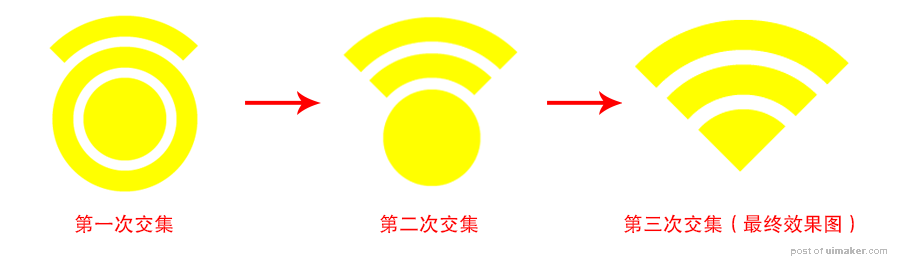来源:网络 作者:不露
②其他小云朵的设置数值如下:

③扁方块的分解图如下,首先建一个74*74,圆角为18的圆角矩形再添加3D效果。

④厚方块的分解图如下,拼接小元素的大小还是随意啦。最后在整体效果中美观就好。
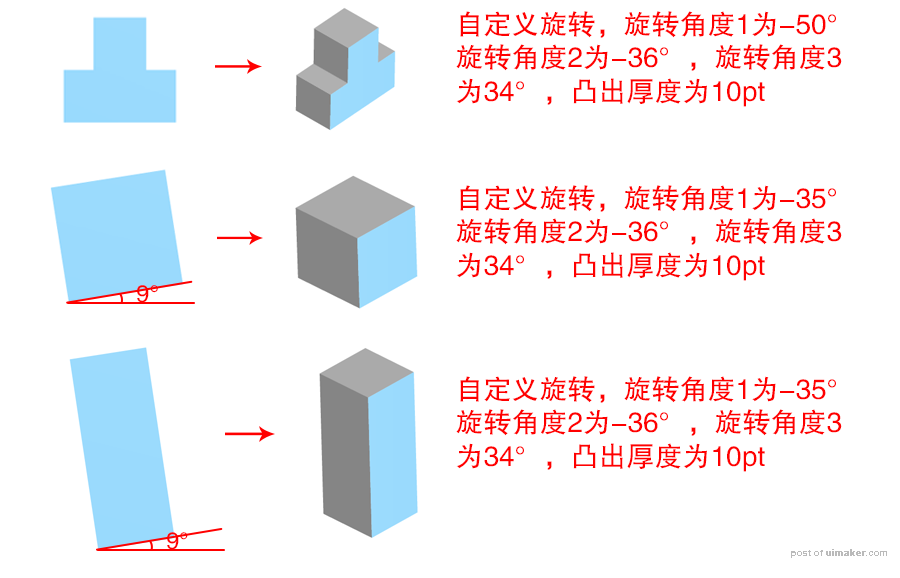

⑤接下来就是小梯子、爱心、小人的分解图啦。
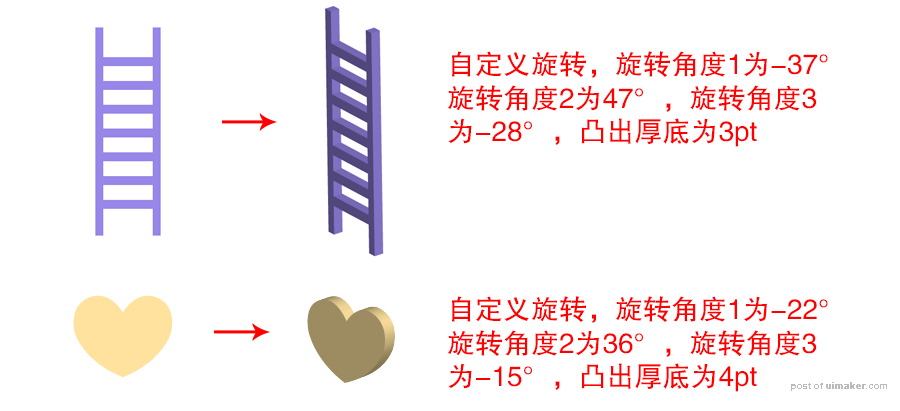

⑥再绘制WIFI图标,新建一个90*90的正圆,复制四层,每两层编一个组,将其只显示一个组。组里选中上面一个圆右键变换—缩放—等比缩放80%后再做布尔运算的减法运算得到一个圆环。
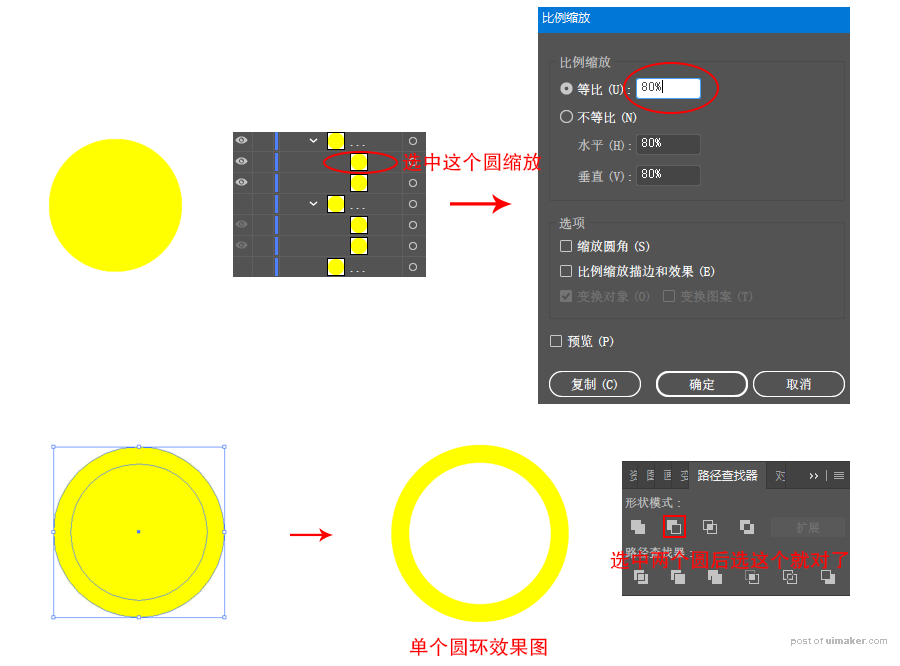
⑦显示另外一个组,再将这两个圆制作成一个圆环。底圆缩放70%顶圆缩放50%。最后显示中间的实心圆缩放比例40%,最终效果图如下。再绘制一个100*100的正方形,底端点和圆环中心点对齐;将这个正方形旋转45°后复制两层,同样只显示一个正方形。
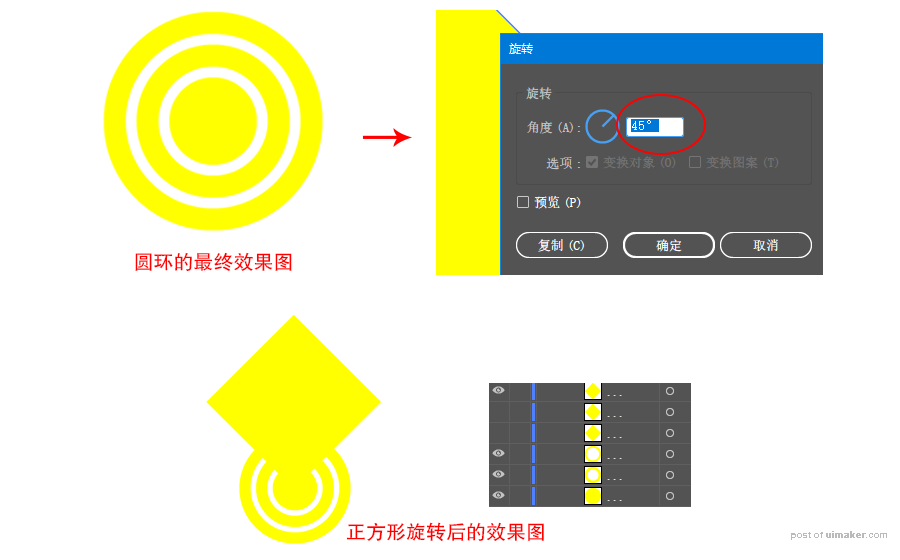
⑧选中一个正方形和一个单圆环,再选路径查找器—交集。然后每个剩下的一个圆环和一个实心圆都配一个正方形做交集运算。效果图如下: